
A LinkedIn használatakor minden arról szól, akit ismersz. A névjegyek importálásához azonban általában engedélyeznie kell a szolgáltatás számára az e-mail elérését, és fel kell adnia némi adatvédelmet. A névjegyek exportálásának módja a CSV fájl majd importálja őket a LinkedIn-be.
A névjegyek exportálása
Az első dolog, amit meg kell tennie, az összes névjegy exportálása az e-mail fiókjából, amelyet importálni szeretne a LinkedIn-be. A névjegyek exportálása kissé eltér attól függően, hogy melyik e-mail szolgáltatót használja, de ettől függetlenül könnyű megtenni.
Exportálás Google-fiókból
Indítsa el a böngészőt, és irány Google Névjegyek . Keresse meg a névjegyeket, válassza ki az exportálni kívántakat, majd kattintson a bal oldali panelen található „Export” gombra.
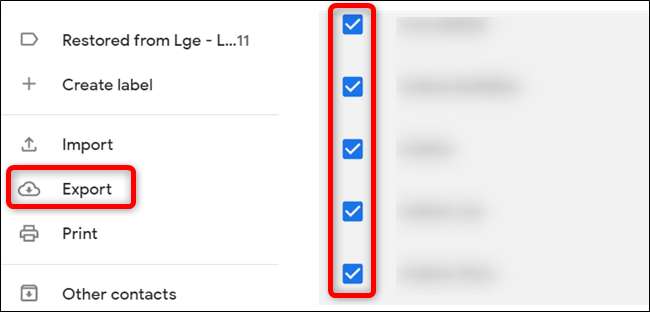
Ha az összes névjegyét exportálni szeretné, kattintson az „Exportálás” gombra anélkül, hogy a jobb oldali panelen előzetesen kiválasztana kapcsolatokat.
Ezután válassza az „Outlook CSV” lehetőséget, majd az „Exportálás” gombra kattintva töltse le a névjegyeket CSV fájlként.
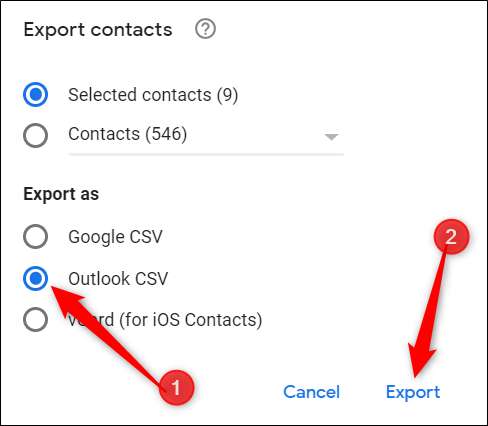
Ha a böngésző arra kéri, hogy válasszon egy célhelyet a CSV-fájl letöltéséhez, keresse meg a mappát, majd kattintson a „Mentés” gombra.

Exportálás a Hotmail alkalmazásból
Indítsa el a böngészőt, és irány Outlook People . Kattintson a „Kezelés” elemre, majd válassza az „Névjegyek exportálása” lehetőséget.
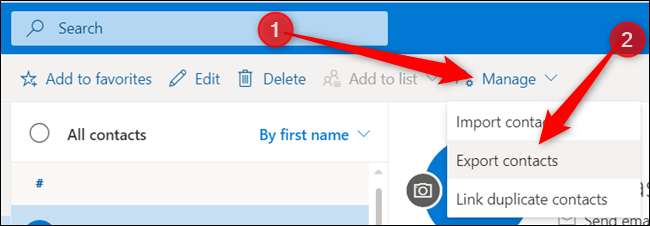
Kiválaszthatja az „Összes névjegy” lehetőséget, vagy kiválaszthatja az előre kiválasztott névjegyeket egy másik mappába, majd az „Exportálás” gombra kattintva elindíthatja a fájl letöltését.
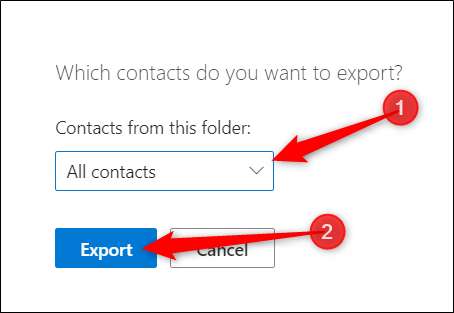
Ha a böngésző arra kéri, hogy válasszon egy célhelyet a CSV-fájl letöltéséhez, keresse meg a mappát, majd kattintson a „Mentés” gombra.

Exportálás a Yahoo Mailből
Indítsa el a böngészőt, és irány a Yahoo Mail postafiók . Kattintson a névjegyek ikonra a névjegyek listájának megnyitásához, válassza a három pont menü gombját, majd válassza az „CSV exportálása” lehetőséget az összes névjegy listájának letöltéséhez.
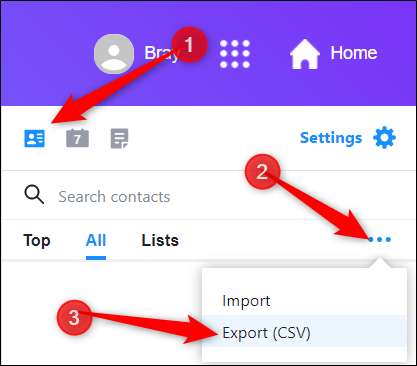
Ha a böngésző arra kéri, hogy válasszon egy célhelyet a CSV-fájl letöltéséhez, keresse meg a mappát, majd kattintson a „Mentés” gombra.

Importálja a kapcsolatait a LinkedIn-be
Miután a CSV-fájlja tele van az összes olyan kapcsolattal, amelyhez csatlakozni szeretne a LinkedIn-en, menjen a címre LinkedIn , kattintson a „Saját hálózat” elemre, majd a bal oldali panelen kattintson a „További lehetőségek” elemre.
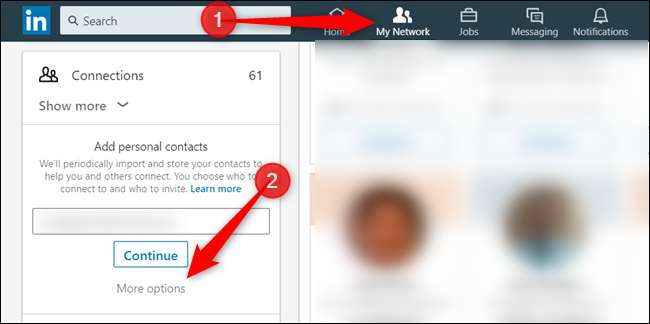
A következő képernyőn kattintson a feltöltés ikonra, amely olyan nyílnak tűnik, amely felfelé mutat egy nyitott mező felé.
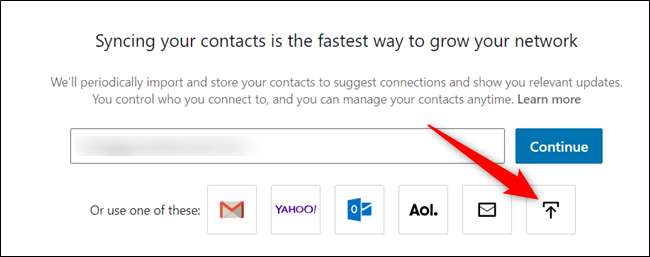
Amikor a következő oldal betöltődik, megnyílik egy fájlfeltöltési parancs. Keresse meg az e-mailből exportált CSV fájlt, és kattintson a „Megnyitás” gombra.
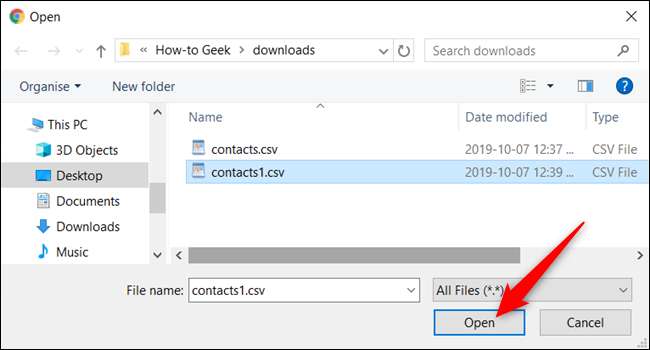
Kattintson a „Feltöltés” gombra.
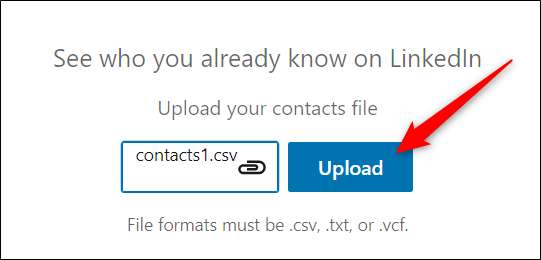
A következő képernyőn megjelenik az összes kapcsolat listája, akik a LinkedIn-t használják. Válassza ki manuálisan, kivel szeretne csatlakozni, vagy jelölje be a négyzetet az összes kapcsolat kiválasztásához, majd kattintson a „Kapcsolatok hozzáadása” gombra.
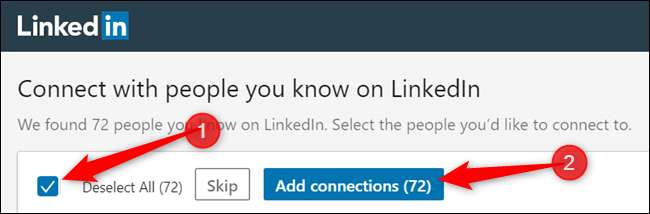
Ez az. Miután hozzáadta ezeket a kapcsolatokat, a LinkedIn meghívót küld az embereknek, hogy ellenőrizzék, ismeri-e őket. Megismételheti ezt a folyamatot bármely más e-mail címmel.







